
Netflix est l'une des principales plateformes de streaming de films à l'ère moderne. À l'époque où les smartphones n'étaient pas encore développés et introduits, les gens louaient des DVD et des CD à Netflix. Finalement, avec l'innovation technologique, Netflix a étendu ses activités en tant que plate-forme de streaming et société de production qui crée les films originaux de Netflix.
En juillet 2021, cette plate-forme comptait 209 millions d'abonnés sur son plan d'abonnement premium. Pour garder cet immense mécène des cinéphiles, Netflix a développé une fonctionnalité de téléchargement pour ses abonnés. Cette fonctionnalité permet aux utilisateurs d'enregistrer la série télévisée ou les films de leur choix pour une visualisation hors ligne.
Cependant, cette fonctionnalité est assez limitée et ne permet pas aux utilisateurs d'exporter la vidéo dans des fichiers multimédias. Par conséquent, cet article existe pour fournir un grand nombre d'options sur la façon de enregistrer des films Netflix. Lisez-les ci-dessous.
Contenu
- Quelles sont les qualifications d'un excellent enregistreur d'écran
- 1 partie: Meilleure façon d'enregistrer Netflix sur PC et Mac
- 2 partie: Comment enregistrer Netflix sur PC avec EaSEUS RecExperts
- 3 partie: Comment enregistrer Netflix sur Mac avec FlexClip
- 4 partie: Comment enregistrer Netflix sur Android
- 5 partie: Comment enregistrer Netflix sur iPhone
Quelles sont les qualités d'un bon enregistreur d'écran ?
Enregistreur d'écran ou capture d'écran est actuellement l'un des outils essentiels de notre ère moderne. Il simplifie nos tâches en coupant des documents importants, en extrayant des mises à jour de produits, en créant des didacticiels logiciels, etc. La recherche que cet article rassemble explique en quoi ces enregistreurs d'écran diffèrent en fonction de leurs fonctionnalités. Pourtant, ils répondent tous à certaines caractéristiques et critères communs ou de base. Vous trouverez ci-dessous la liste des éléments communs à ce logiciel pour devenir un excellent enregistreur d'écran.
● La fonction est d'enregistrer et de capturer tout l'écran, une fenêtre spécifique ou une certaine région de l'écran.
● La capacité de enregistrer webcam et l'écran simultanément (pour les logiciels informatiques uniquement).
● Options de partage et moyen pratique d'exporter des vidéos enregistrées.
● Il est livré avec une fonctionnalité et une interface utilisateur conviviales.
Oui, ce qui précède fait partie des éléments courants que les utilisateurs doivent prendre en compte pour choisir un enregistreur d'écran fiable. Pourtant, ces fonctionnalités ne suffiront pas sur l'outil à utiliser qui conviendra à vos préférences. Ainsi, il est indispensable de lire les procédures pas à pas ci-dessous sur l'enregistrement d'émissions Netflix et d'en savoir plus sur ces outils.
Partie 1 : Meilleure façon d'enregistrer Netflix sur PC et Mac
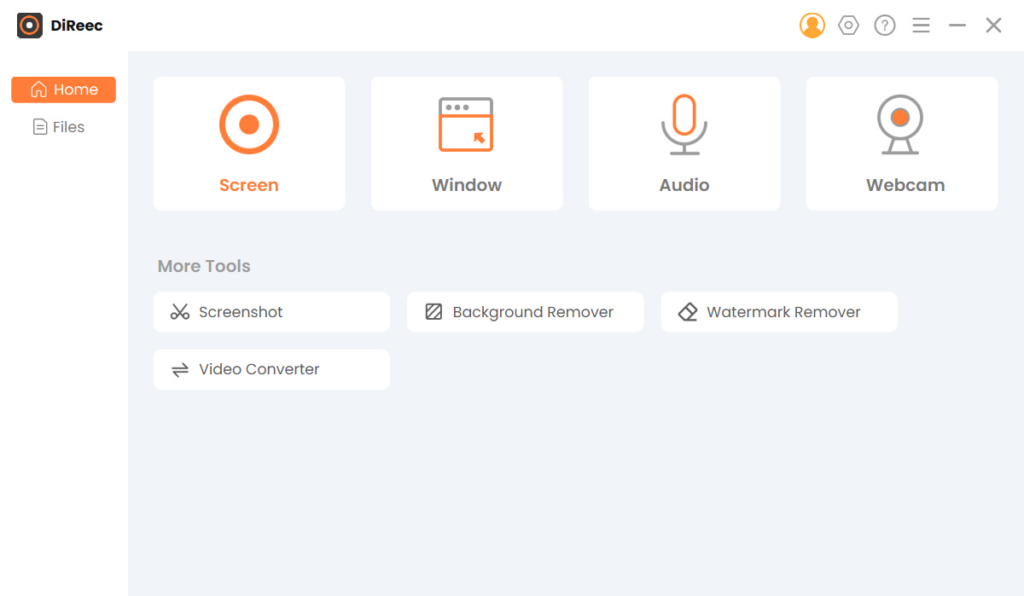
Caractéristique distinctive: Cet outil permet aux utilisateurs d'enregistrer des vidéos HD avec les dernières technologies.
Fonctionnalité du planificateur: Oui, cet outil dispose d'un planificateur de tâches permettant aux utilisateurs d'enregistrer dans un délai prédéterminé.
Nous savons tous que Netflix n'autorise pas ses clients à télécharger et exporter des films sur des fichiers multimédias. Même si vous disposez d'un téléchargeur vidéo premium et le plus fiable, l'application le limite à extraire son contenu. Ainsi, la meilleure chose à faire pour enregistrer des vidéos en streaming Netflix consiste à utiliser un enregistreur d’écran dédié. Enregistreur d'écran AmoyShare est un outil puissant pour enregistrer des fichiers vidéo difficiles à télécharger tels que des films Netflix. L'outil est intuitif et léger grâce à sa boîte de dialogue petite et complète.
De plus, AmoyShare Screen Recorder permet aux utilisateurs de capturer et d'enregistrer des films Netflix sans appliquer de filigranes gênants et de logos distrayants. De plus, les utilisateurs peuvent personnaliser et modifier leur zone d'enregistrement et leur région préférées. Si vous regardez des films liés au sport, vous pouvez également utiliser la fonction de microphone pour enregistrer un commentaire en voix off. La fonctionnalité comprend des fonctions d'annulation du bruit et d'amélioration du son. Il permet aux utilisateurs d'enregistrer des voix off fluides et nettes comme un commentateur sportif professionnel. La chose la plus importante avec toutes ses fonctionnalités est qu'il est totalement gratuit à utiliser.
Principales caractéristiques:
● Il peut enregistrer à l'infini, permettant ainsi aux utilisateurs d'enregistrer de grandes quantités de films Netflix.
● Il permet aux utilisateurs d'enregistrer des films de la plus basse à la plus haute qualité possible.
● La fréquence d'images de la vidéo peut être modifiée de 20 à 60 fps.
● Ses formats vidéo de sortie sont WMV, MP4, MOV, etc.
Vous trouverez ci-dessous le guide détaillé sur la façon de filtrer l'enregistrement de Netflix sur PC.
Screen Recorder
Capturez instantanément de la vidéo et de l'audio HD
- pour Windows 10/8/7
- pour Mac OS X 14+
- Pour Android
- Installer l'enregistreur Netflix
- Pour commencer à enregistrer des films Netflix, installez AmoyShare Screen Recorder sur votre appareil. Terminez et parcourez les assistants d'installation et attendez que le système analyse l'outil. Ensuite, familiarisez-vous avec ses fonctionnalités et sa navigation pour une expérience fluide et meilleure.
- Optimisation des paramètres d'enregistrement
- Après cela, modifiez et modifiez les paramètres d'enregistrement en appuyant sur l'icône Paramètres comme un engrenage dans la partie supérieure droite de l'outil. Une fenêtre Paramètres apparaîtra alors. Utilisez différents paramètres tels que l'affichage du compte à rebours avant l'enregistrement, le masquage des icônes du bureau, l'ouverture de la fenêtre d'aperçu, etc. Les utilisateurs peuvent également modifier le format vidéo de sortie et le codec vidéo, ainsi que la qualité vidéo et la fréquence d'images. Par défaut, le format de sortie est défini sur convertir les téléchargements Netflix en MP4. Une fois que vous aurez effectué les ajustements souhaités, ces modifications seront automatiquement enregistrées.
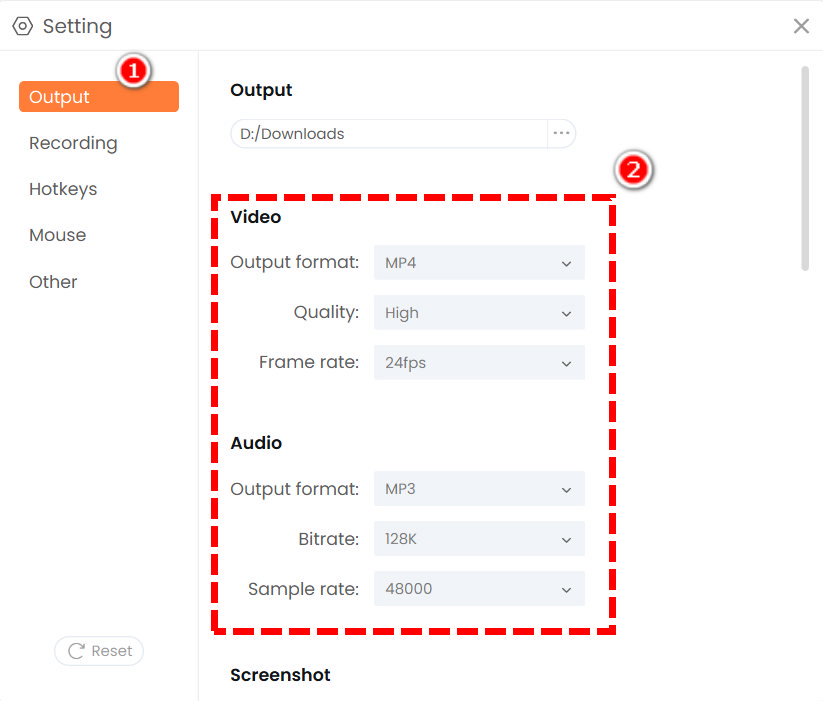
- Après cela, modifiez et modifiez les paramètres d'enregistrement en appuyant sur l'icône Paramètres comme un engrenage dans la partie supérieure droite de l'outil. Une fenêtre Paramètres apparaîtra alors. Utilisez différents paramètres tels que l'affichage du compte à rebours avant l'enregistrement, le masquage des icônes du bureau, l'ouverture de la fenêtre d'aperçu, etc. Les utilisateurs peuvent également modifier le format vidéo de sortie et le codec vidéo, ainsi que la qualité vidéo et la fréquence d'images. Par défaut, le format de sortie est défini sur convertir les téléchargements Netflix en MP4. Une fois que vous aurez effectué les ajustements souhaités, ces modifications seront automatiquement enregistrées.
- Enregistrez Netflix sur PC
- Ensuite, accédez à votre compte Netflix et parcourez la dernière et la plus récente sortie du film. Cliquez sur le film que vous souhaitez enregistrer et attendez qu'il démarre. Revenez à AmoyShare Screen Recorder et activez l’option Écran pour survoler son panneau d’enregistrement. Cliquez sur le bouton REC situé dans la partie la plus à droite du panneau d'enregistrement pour lancer l'enregistrement. Une barre flottante apparaîtra pour offrir une option de pause et de lecture, afficher la durée de l'enregistrement, ainsi que le texte et les annotations. Appuyez sur le bouton de la case rouge pour arrêter le processus d'enregistrement.

- Ensuite, accédez à votre compte Netflix et parcourez la dernière et la plus récente sortie du film. Cliquez sur le film que vous souhaitez enregistrer et attendez qu'il démarre. Revenez à AmoyShare Screen Recorder et activez l’option Écran pour survoler son panneau d’enregistrement. Cliquez sur le bouton REC situé dans la partie la plus à droite du panneau d'enregistrement pour lancer l'enregistrement. Une barre flottante apparaîtra pour offrir une option de pause et de lecture, afficher la durée de l'enregistrement, ainsi que le texte et les annotations. Appuyez sur le bouton de la case rouge pour arrêter le processus d'enregistrement.
- Lire le film Netflix enregistré
- Pour la finale, attendez que le lecteur multimédia intégré apparaisse. Ce lecteur multimédia permettra aux utilisateurs de prévisualiser et de lire les flux Netflix enregistrés. Accédez au panneau d'édition pour découper et couper les enregistrements en cliquant sur l'icône en forme de ciseaux. Alternativement, si vous souhaitez recapturer la vidéo Netflix, appuyez sur le bouton Retour. Enfin, cliquez sur le bouton Exporter pour stocker la vidéo enregistrée une fois que vous avez effectué les ajustements souhaités.
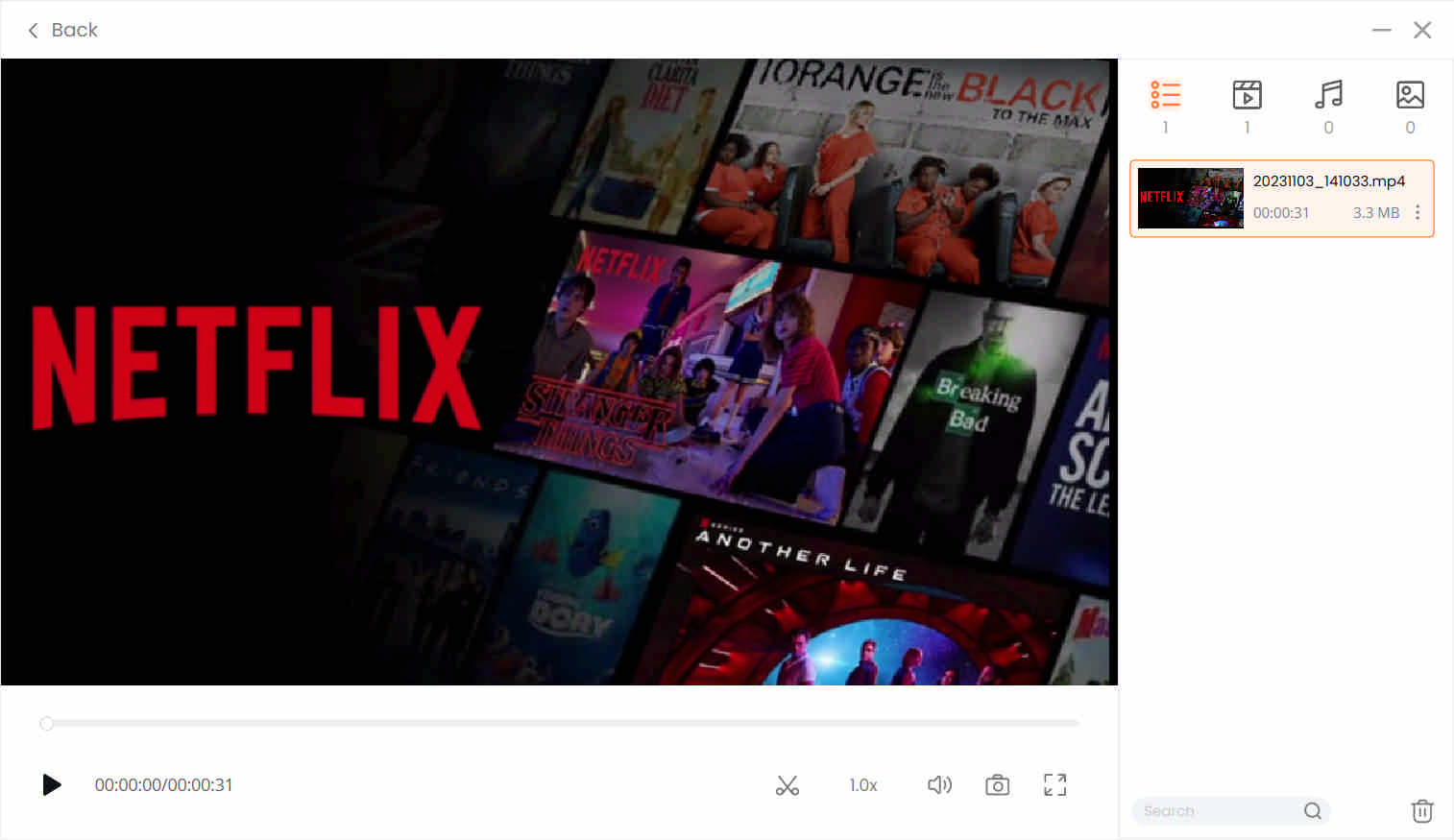
- Pour la finale, attendez que le lecteur multimédia intégré apparaisse. Ce lecteur multimédia permettra aux utilisateurs de prévisualiser et de lire les flux Netflix enregistrés. Accédez au panneau d'édition pour découper et couper les enregistrements en cliquant sur l'icône en forme de ciseaux. Alternativement, si vous souhaitez recapturer la vidéo Netflix, appuyez sur le bouton Retour. Enfin, cliquez sur le bouton Exporter pour stocker la vidéo enregistrée une fois que vous avez effectué les ajustements souhaités.
Partie 2 : Comment enregistrer Netflix sur PC avec Easeus RecExperts
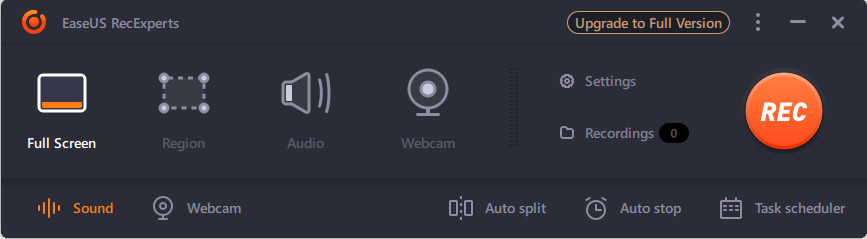
Caractéristique distinctive: Cet outil dispose d'une fonction d'arrêt automatique qui met fin aux enregistrements en fonction de la durée du contenu original.
Fonctionnalité du planificateur: En effet! L'outil dispose d'une fonction Planificateur de tâches qui fournit un processus d'enregistrement d'écran automatique.
EaseUs RecExperts est un outil idéal à utiliser pour capturer l’activité de l’écran du bureau. Il s'agit d'un enregistreur d'écran complet mais léger doté d'une navigation complète. Il s'agit d'un capteur d'écran flexible qui permet aux utilisateurs d'obtenir des enregistrements Netflix dans n'importe quelle région ou zone de l'écran. De plus, il peut enregistrer le film Netflix enregistré dans plusieurs formats vidéo. Certains de ces formats sont MP4, MOV, MKV, WMV et bien d'autres. En outre, sa qualité de sortie offre une qualité jusqu'à 4K et 1080P, permettant aux utilisateurs d'enregistrer des vidéos Netflix de haute qualité. De plus, il dispose d'un enregistreur vidéo intégré qui peut couper et ajuster les volumes selon les besoins de l'utilisateur.
Principales caractéristiques:
● Il peut enregistrer des émissions Netflix en utilisant le son du système et le son du microphone.
● Il peut à la fois enregistrer l'écran et la webcam simultanément, parfait pour les personnes qui créent des réactions vidéo Netflix.
● Gratuit pour enregistrer des films Netflix.
Voici le guide étape par étape sur la façon de filtrer l'enregistrement Netflix :
- Tout d'abord, pour extraire des films de Netflix, installez EaseUs RecExperts sur votre appareil et attendez que le système le termine complètement.
- Ouvrez votre compte Netflix et lancez l'enregistreur d'écran. Choisissez le film ou les émissions Netflix que vous souhaitez enregistrer. Ensuite, retournez à l'outil pour lancer l'enregistrement.
- Ensuite, cliquez sur le bouton Rec pour lancer le processus d'enregistrement. Les utilisateurs peuvent utiliser son arrêt automatique ou terminer manuellement le processus d'enregistrement en cochant le bouton d'arrêt.
- Enfin, un lecteur multimédia apparaîtra et vous permettra de prévisualiser la vidéo Netflix que vous capturez. Appuyez sur le bouton Enregistrer pour stocker le fichier multimédia dans le dossier de sortie de votre appareil.
Partie 3 : Comment enregistrer Netflix sur Mac avec FlexClip
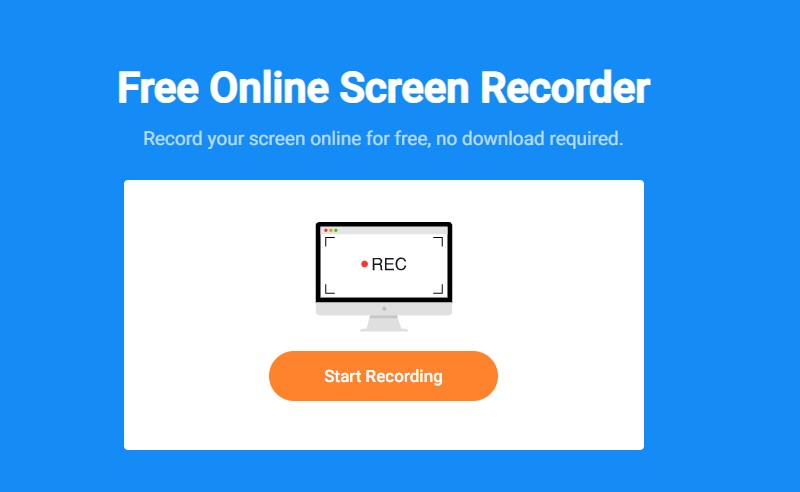
Caractéristique distinctive: Il a la capacité d'entrer des logos et des filigranes sur la vidéo enregistrée. Cet outil est parfait si vous créez une réaction de contenu sur un film Netflix spécifique.
Fonctionnalité du planificateur: Malheureusement, cet outil en ligne ne peut pas enregistrer l'activité de l'écran à une heure prédéterminée.
Nous sommes conscients que les appareils Mac sont très sélectifs en termes d'installation d'outils tiers. Par conséquent, il est difficile de trouver un enregistreur d'écran qui fonctionnera bien sur ce système d'exploitation. Néanmoins, nous avons des outils en ligne qui peuvent faire le travail pour votre appareil Macintosh. L'un de ces outils en ligne est FlexClip. Cet enregistreur Web est un outil fiable qui peut enregistrer un écran Netflix sans installer de logiciel. Il peut être utilisé à différentes fins d’enregistrement. Certains d’entre eux enregistrent des films Netflix, capturent des vidéos marketing, coupent des bandes-annonces, etc.
De plus, les utilisateurs peuvent sélectionner manuellement la résolution vidéo pour la vidéo Netflix enregistrée. Il peut exporter des vidéos de qualité jusqu'à 1080p. De plus, les utilisateurs peuvent effectuer un zoom avant et un zoom arrière sur une scène spécifique d'une émission Netflix pour mettre en évidence des scènes importantes. Sous cette description se trouve la procédure pas à pas pour enregistrer Netflix sur Mac à l'aide de FlexClip.
Fonctionnalités clés :
● Il dispose d'un éditeur intégré que les utilisateurs peuvent modifier et améliorer l'émission Netflix enregistrée.
● Il est crypté avec un serveur haute sécurité. Ainsi, cela ne compromettra pas la confidentialité et la sécurité de votre appareil Mac.
● Utilisation gratuite, aucun compte requis.
Guide d'utilisateur:
- Tout d'abord, pour enregistrer la qualité Netflix 1080p, vous devez accéder au FlexClip sur votre navigateur Web sur votre appareil Mac.
- Ensuite, lancez votre compte Netflix et revenez à FlexClip pour préparer l'enregistrement.
- Ensuite, cliquez sur le bouton Démarrer l'enregistrement pour ouvrir l'onglet Chrome. Sous cet onglet, il y a un onglet Netflix et l'enregistreur d'écran FlexClip. Cliquez sur l'onglet Netflix et choisissez le bouton Partager et pour commencer le processus.
- Enfin, cliquez sur le bouton d'arrêt pour terminer le processus d'enregistrement. Le bouton est situé dans la partie supérieure de la fenêtre. Une fois cela fait, cliquez sur le bouton Télécharger et Modifier MP4 pour l'enregistrer sur votre appareil.
Partie 4 : Comment enregistrer Netflix sur Android avec l'enregistreur intégré
Caractéristique distinctive: La plupart des vidéos enregistrées sur les enregistreurs intégrés d'Android peuvent être partagées sur différentes plateformes de médias sociaux telles qu'Instagram, YouTube, Facebook, etc.
Fonctionnalité du planificateur: Non, les enregistreurs intégrés Android ne sont pas conçus pour avoir un planificateur de tâches.
Netflix a connu le succès grâce aux innovations rapides des appareils mobiles. De nos jours, les téléphones Android ont un enregistreur d'écran intégré sur leur système. Sur la dernière version des appareils Android, la capture d'écran est beaucoup plus complexe et pratique à utiliser. Les enregistreurs intégrés utilisent généralement une longue capture d'écran, une région personnalisée de la zone d'enregistrement et une taille rectangulaire pour capturer et capturer les activités du smartphone. Ces enregistreurs intégrés capturent généralement des vidéos 720p, 1080p et même 4K selon la version Android de l'appareil mobile. Vous trouverez ci-dessous les étapes simples pour enregistrer Netflix sur Android à l'aide de son enregistreur intégré.
Fonctionnalités clés :
● Gratuit pour utiliser l'enregistreur.
● Cet outil n'a pas besoin d'installer de logiciel tiers ni d'accéder à un outil Web en ligne.
● La vidéo Netflix de sortie est enregistrée automatiquement dans le format avec lequel votre téléphone est compatible, tel que MP4, 3GP, etc.
Guide d'utilisateur:
- Pour enregistrer Netflix sur Android, ouvrez d'abord votre application Netflix sur votre appareil Android et recherchez l'émission Netflix de votre choix.
- Ensuite, ouvrez les paramètres de votre smartphone et localisez l'enregistreur d'écran intégré. Cochez le bouton d'enregistrement dès que vous lisez la vidéo Netflix.
- Enfin, pour terminer le processus d'enregistrement, appuyez sur le bouton d'arrêt. La vidéo enregistrée sera stockée automatiquement dans votre galerie. Ouvrez votre galerie et lisez la vidéo Netflix enregistrée.
Partie 5 : Comment enregistrer Netflix sur iPhone
Caractéristique distinctive: Il peut également enregistrer des pistes audio à l'aide d'un microphone. C'est favorable pour les créateurs de contenu qui créent des réactions Netflix, des commentaires sportifs, etc.
Fonctionnalité du planificateur : Non, comme l'enregistreur intégré Android, l'enregistreur d'écran iPhone n'a pas de planificateur de tâches.
Comme les appareils Android, iOS ou iPhone sont équipés d'enregistreurs d'écran intégrés sur leur système. Apple a développé des enregistreurs intégrés sur leurs smartphones qui exécutent iOS 11 ou des versions ultérieures. L'enregistreur d'écran est intuitif et complet à utiliser. Avec un seul bouton, les utilisateurs peuvent enregistrer des émissions Netflix à l'infini. Il peut capturer des vidéos Netflix 1080p et même des vidéos de qualité 4K sans effort.
De plus, l'enregistreur d'écran peut exporter des formats vidéo adaptés aux appareils iPhone. Certains de ces formats sont M4V, MP4 et MOV. Vous trouverez ci-dessous une procédure pas à pas simple pour filtrer l'enregistrement de Netflix sur iPhone.
Principales caractéristiques:
● Utilisation gratuite, sans inscription de compte nécessaire.
● Il peut capturer jusqu'à 60 images par seconde.
● La vidéo enregistrée peut être stockée dans iCloud si votre galerie est synchronisée sur le stockage en nuage.
Guide d'utilisateur:
- Pour commencer, ouvrez votre application Netflix sur votre appareil iPhone ou iPad et sélectionnez la vidéo que vous souhaitez extraire.
- Ensuite, sur votre appareil iOS/iPadOS, balayez vers le haut et accédez à votre centre de contrôle. Après cela, appuyez sur l'icône Screen Recorder pour commencer le processus d'enregistrement.
- Une fois cela fait, appuyez sur la barre d'état rouge située en haut de votre appareil iOS pour mettre fin à l'enregistrement. Il sera enregistré dans votre galerie une fois terminé.
Partie 6: Foire aux questions
Comment extraire des films de Netflix ?
Enregistreur d'écran AmoyShare propose une procédure pas à pas détaillée mais complète sur la façon de capturer facilement des émissions Netflix. Après l'installation, appuyez sur le bouton Enregistreur vidéo pour accéder à ses fonctions d'enregistrement. Cochez le bouton Rec pour capturer et enregistrer des émissions Netflix. Cochez la case rouge sur la barre flottante pour arrêter et terminer le processus. La vidéo Netflix enregistrée ira directement dans le dossier de sortie de votre appareil.
Pouvez-vous enregistrer Netflix ?
Absolument! Même si Netflix a mis à jour sa politique pour réduire l'arnaque illégale de leur contenu. Les utilisateurs doivent rechercher l'enregistreur d'écran le plus fiable qui puisse faire le travail. Dans ce cas, c'est Enregistreur d'écran AmoyShare. Cet outil peut capturer et enregistrer sur écran même les vidéos difficiles à télécharger sur Internet.